Speel puzzel op Excel
MehmetSalihKoten, een Reddit-gebruiker, heeft een volledig functionele versie van Tetris in Microsoft Excel gemaakt.
Wat is de functie HORIZ.ZOEKEN? Hoe gebruik ik de functie HORIZ.ZOEKEN in Excel? Laten we het ontdekken met LuckyTemplates!
Als u regelmatig Excel gebruikt, is HLOOKUP waarschijnlijk niet vreemd meer voor u. Het is een van de meest gebruikte zoekfuncties bij het verwerken van gegevens in Microsoft Excel. In principe heeft de functie HLOOKUP dezelfde formule en functies als VLookup, maar er zijn nog steeds verschillen. Het helpt gebruikers gegevens in tabellen te zoeken op basis van de voorwaarden of verstrekte informatie.
Het gebruik van Vlookup en Hlookup is beide vrij eenvoudig. Als de functie Vlookup echter per kolom naar de opgegeven waarde zoekt, zoekt Hlookup per rij. Gebruikers van Hlookup in Excel moeten dus de vereiste voorwaardelijke regel in Excel opgeven om Hlookup te kunnen gebruiken.
Let op: wanneer u de zoekfunctie in Excel gebruikt, moet u de juiste voorwaarden selecteren om correcte resultaten te krijgen. Met de Hlookup-functie is de voorwaarderegel dus het onderdeel dat u in de formule moet invoeren. Daarnaast kunt u Vlookup ook combineren met Hlookup of andere Excel-functies om gegevens naar wens te berekenen.
In het onderstaande artikel wordt uitgelegd hoe u de Hlookup-functie in Excel gebruikt.
Wat is de functie HORIZ.ZOEKEN in Excel?
De functie HORIZONTAALZOEKEN in Excel zoekt en haalt een waarde op uit gegevens in een horizontale tabel. De "H" in HLOOKUP staat voor "horizontaal" en de opzoekwaarden moeten in de eerste rij van de tabel verschijnen, horizontaal naar rechts bewegend. HLOOKUP ondersteunt geschatte en exacte overeenkomsten, evenals jokertekens (* ?) om gedeeltelijke overeenkomsten te vinden.
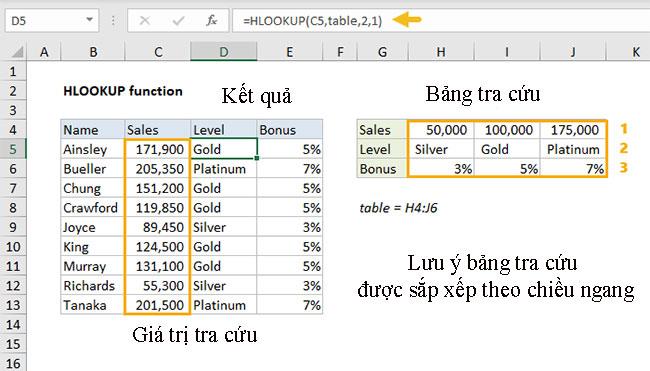
HORIZ.ZOEKEN-functie in Excel
Hoe de functie HORIZ.ZOEKEN in Excel te gebruiken
Syntaxis van de functie HLOOKUP:
HLOOKUP(lookup_value, table_array, row_index_num, [range_lookup])Daarin:
Gebruiksnotities
De functie HLOOKUP kan een waarde lokaliseren en ophalen uit gegevens in een horizontale tabel. Net zoals de "V" in VERT.ZOEKEN staat voor "verticaal", staat de "H" in HLOOKUP voor "horizontaal". Opzoekwaarden moeten in de eerste rij van de tabel verschijnen, horizontaal naar rechts bewegend. HLOOKUP ondersteunt geschatte en exacte overeenkomsten, evenals jokertekens (* ?) om gedeeltelijke overeenkomsten te vinden.
HLOOKUP zoekt naar een waarde in de eerste rij van de tabel. Wanneer het een overeenkomst vindt, neemt het een waarde in die kolom uit de gegeven rij. Gebruik HLOOKUP wanneer de opzoekwaarden zich in de eerste rij van de tabel bevinden. Gebruik de functie VERT.ZOEKEN wanneer de opzoekwaarden zich in de eerste kolom van de tabel bevinden.
HLOOKUP heeft 4 argumenten. Het eerste argument, genaamd lookup_value, is de waarde die moet worden opgezocht. Het tweede argument, table_array, is een bereik dat de opzoektabel bevat. Het derde argument, row_index_num , is het aantal rijen in de tabel waaruit een waarde moet worden opgehaald. Het vierde en laatste argument, range_lookup, bepaalt de matching. Gebruik TRUE of 1 voor een geschatte overeenkomst en FALSE of 0 voor een exacte overeenkomst.
Voorbeeld van de functie HLOOKUP
We zullen de gemiddelde scores van de klassen classificeren met de onderstaande gegevenstabel. U moet de Hlookup-functie gebruiken.
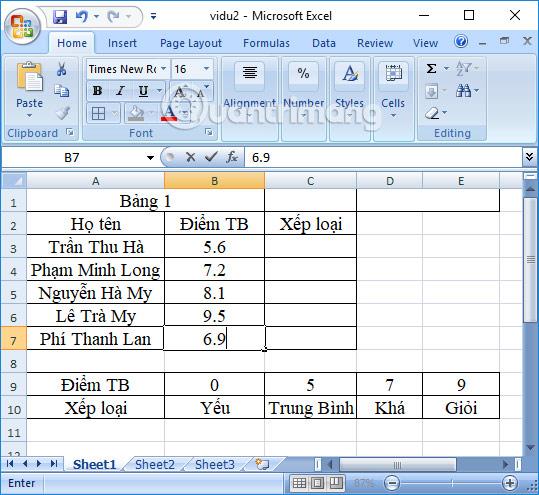
Stap 1:
In de eerste cel van de kolom Gemiddelde scorerangschikking voor leerlingen voeren we de invoerformule in cel C3 in : =HLOOKUP(B3,$A$9:$E$10,2,1) en druk vervolgens op Enter. Nummer 2 is hier de beoordelingsregel in de Excel-tabel met de gegeven voorwaarde, 1 is WAAR voor relatieve detectie.
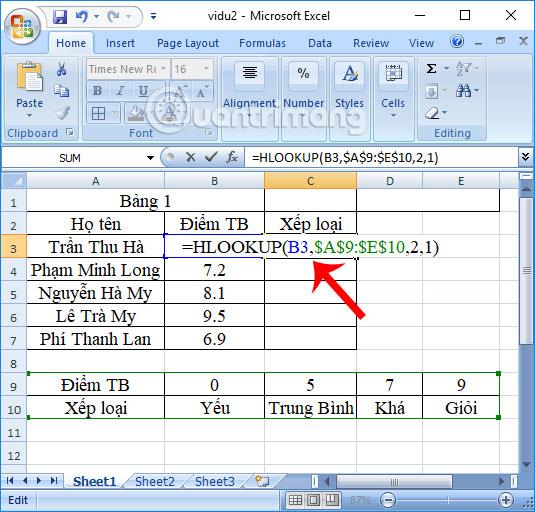
Stap 2:
De resultaten worden vervolgens beoordeeld voor de eerste leerling, zoals hieronder weergegeven. De formule is gebaseerd op de gemiddelde score van de student en de beoordelingsvoorwaarden van de student.

We scrollen naar de resterende vakken om de rangschikking van de gemiddelde scores van studenten te voltooien.

Daarom hebben we u laten zien hoe u de functie Hlookup kunt gebruiken om gegevens in de tabel te zoeken met bepaalde voorwaarden en informatie. De functie retourneert de gebruiker de juiste resultaten op basis van de ingestelde voorwaarden. We kunnen Hlookup ook combineren met de SumIf-functie met Excek-tabellen waarvoor meer vaardigheden op het gebied van gegevensfiltering vereist zijn.
Ik wens je succes!
MehmetSalihKoten, een Reddit-gebruiker, heeft een volledig functionele versie van Tetris in Microsoft Excel gemaakt.
Om meeteenheden in Excel te converteren, gebruiken we de functie Converteren.
Wat is de functie HORIZ.ZOEKEN? Hoe gebruik ik de functie HORIZ.ZOEKEN in Excel? Laten we het ontdekken met LuckyTemplates!
De ALS-functie in Excel wordt vrij vaak gebruikt. Om het goed te kunnen gebruiken, moet u de IFERROR-formule van Microsoft Excel begrijpen.
Wat is de VALUE-functie in Excel? Wat is de waardeformule in Excel? Laten we het uitzoeken met LuckyTemplates.com!
De EOMONTH-functie in Excel wordt gebruikt om de laatste dag van een bepaalde maand weer te geven, met een zeer eenvoudige implementatie. U krijgt dan de laatste dag van een bepaalde maand op basis van de gegevens die wij hebben ingevoerd.
Wilt u repetitieve taken in Excel VBA automatiseren? Laten we dus leren hoe we een Do-While-lus kunnen gebruiken om een reeks acties te implementeren die zich herhalen totdat aan een voorwaarde is voldaan.
De standaardkolombreedte en rijhoogte in Excel komen mogelijk niet overeen met de gegevens die u invoert. In het onderstaande artikel ziet u enkele manieren waarop u de grootte van kolommen, rijen en cellen in Excel 2016 kunt wijzigen. Raadpleeg dit artikel!
Wanneer u met Excel werkt, moet u informatie (of inhoud) in cellen invoeren. Laten we met LuckyTemplates de basisconcepten van cellen en bereiken in Excel 2016 leren!
Wat is de Xlookup-functie in Excel? Hoe gebruik ik Xlookup in Excel? Laten we het uitzoeken met LuckyTemplates.com!








